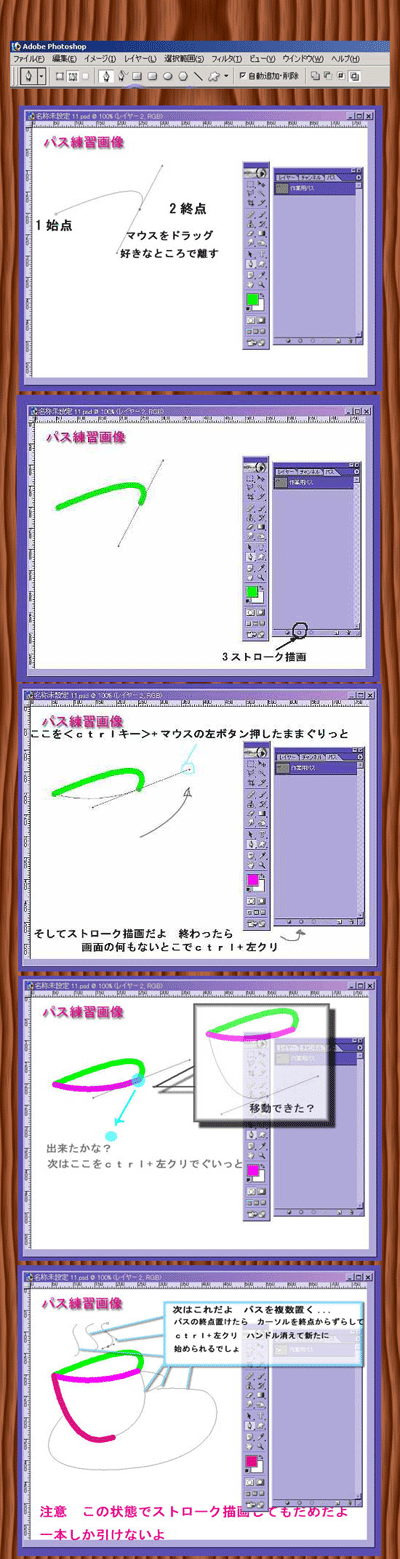
一番下の<ベジェ連習の極意>を御覧下さい
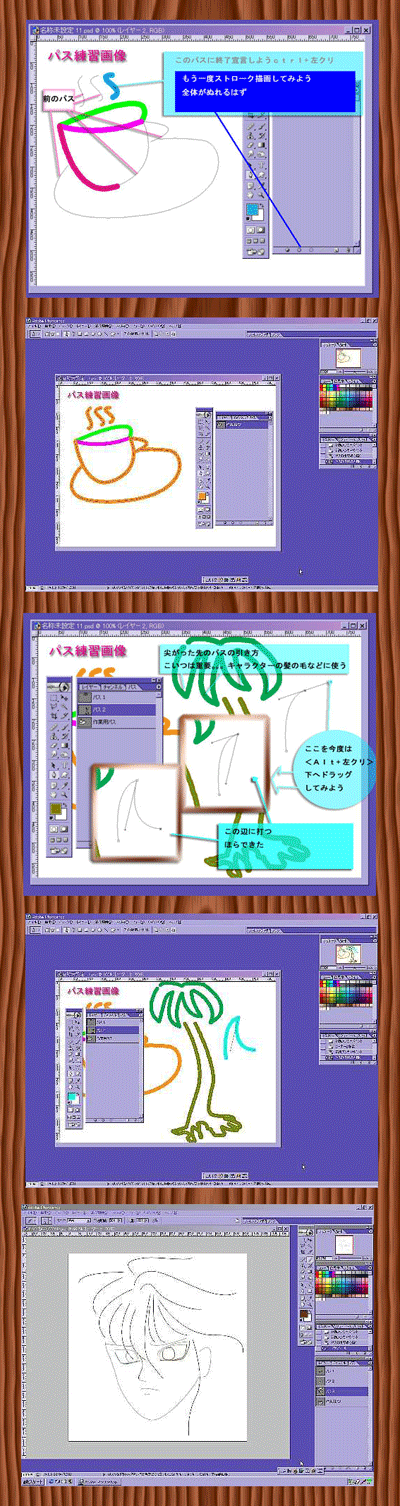
すんなり出来た人は試してね( ^-^)σ
今まで下絵取り込み-->ごみ取り-->主線再現してた人是非やってみてください
またハンドル式ベジェは3DツールやCADやDTPソフトにも多く使われています 覚えて損はしないと思います
ベジェ連習の極意
出来上がり\( ^ ^)/~
見りゃ分かるよね…
| ここをみて、うへーーっと大声あげてるあなた、心配いりません一気にやるから失敗するんです | |||||||||||||||||||||||||
| 少しずつ細かく分けてやりましょう なれてきたら長いの出来ますから | |||||||||||||||||||||||||
| 見てるだけじゃだめですよ さあphotoshop起動して | |||||||||||||||||||||||||
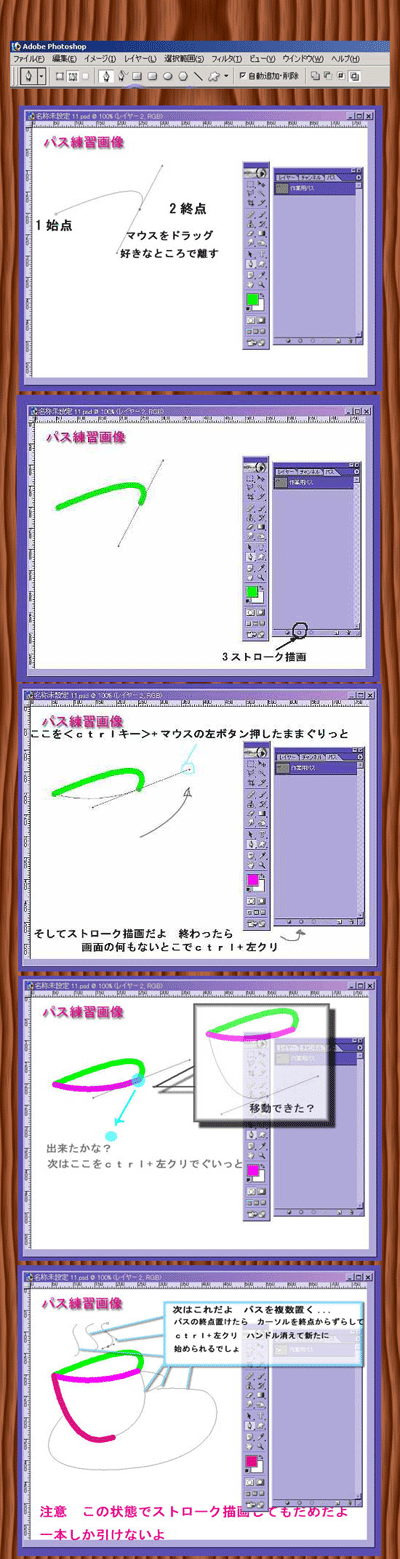 |
|||||||||||||||||||||||||
| それでは、実際にパス引きしてみましょう | |||||||||||||||||||||||||
| 始点を先ずクリックしてください。 | |||||||||||||||||||||||||
| 次に終点ですが自分の決めた位置をクリックしたまま | |||||||||||||||||||||||||
| 左下へドラッグしてみてください へんな黒丸付き直線が現れましたよね これがハンドルです | |||||||||||||||||||||||||
| ハンドルの長さや角度でさまざまなカーブが出来るんですよ…漫画、描かれた方なら分かると思いますが自在定規や雲形定規みたいな物だと考えてください | |||||||||||||||||||||||||
|
|
|||||||||||||||||||||||||
| こいつを自由にひけたら…? かなりいいと思いませんか? | |||||||||||||||||||||||||
| ラフ画描いて…ペンいれして…乾くの待って…スキャナで取り込んで…ゴミ取りして…や〜っと着色なんて、私には時間も根気もありません♪( ^-^)σ | |||||||||||||||||||||||||
| ラフ書いてベジェ<パス>ひいて着色…これのほうが、早いし、きれいでしょ…? | |||||||||||||||||||||||||
|
|
|||||||||||||||||||||||||
| 次は描画してみましょう パスのダイアログで左図の所押してみましょう パスの線上になめらかな曲線引けたでしょ | |||||||||||||||||||||||||
| 出来ましたか? じゃあ今度はctrlキーを押したまま進行方向ハンドル<下の黒丸>にマウスカーソル を近付けてください <この時カーソールは矢印になってます> | |||||||||||||||||||||||||
| 次ぎはハンドルの下をctrlキーを押したまま左クリックでハンドルの黒丸を掴んでみましょう ドラッグして右上へ 曲線が下方向に出来たでしょ | |||||||||||||||||||||||||
| なんとなく〜ハンドル方向でカーブの向きや湾曲が変わるっての 分かったかな? | |||||||||||||||||||||||||
| パス自体の移動もやってみましょう…終点アンカーをctrlキーを押したまま左クリックで掴んでください | |||||||||||||||||||||||||
| 左図のようにドラッグしてみてください 位置が変わったでしょ | |||||||||||||||||||||||||
| パスを複数 置いてみましょう | |||||||||||||||||||||||||
| 基本は 始点-->終点-->画面のなにもないところをctrlキーを押したまま左クリックこれで次のパスが引けます | |||||||||||||||||||||||||
| 新しくはじめられるでしょ これでコーヒーの湯気ができるはず S字は始点からハンドル出して曲げますが今は出来なくてもいいです S字の連習は後でします | |||||||||||||||||||||||||
| お皿やカップ取っ手がうまくいかなくても構いません--これも後で連習しますのでO(^-^o)(o^-^)o
一番下の<ベジェ連習の極意>を御覧下さい |
|||||||||||||||||||||||||
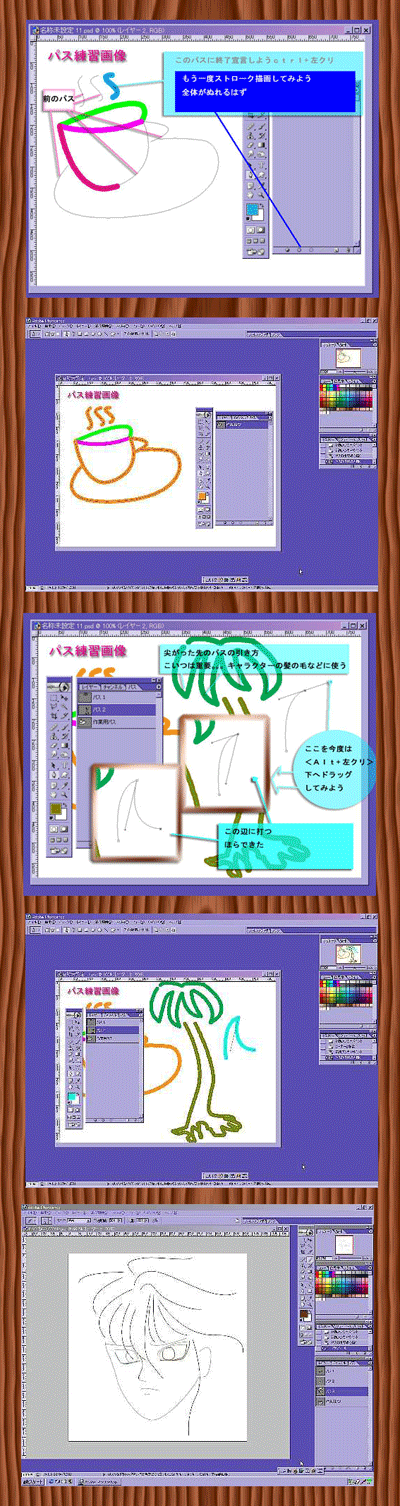 |
|||||||||||||||||||||||||
| ストローク描画してみましょう---ご注意 | |||||||||||||||||||||||||
| ここで最後に引いたパスがアクティブだと左図のように他のパスが描画されません最後に引いたパスに終了させてください 画面の何もないところで左クリック+ctrlキーを押した後に、ストローク描画ですよ | |||||||||||||||||||||||||
| 実はこの 珈琲カップ一筆書きで出来るんです
すんなり出来た人は試してね( ^-^)σ |
|||||||||||||||||||||||||
| うまくいきましたか?O(^-^o)(o^-^)o | |||||||||||||||||||||||||
| 次ぎは尖った先のパスを引きますアンカーは3個使用します | |||||||||||||||||||||||||
| ここのポイントは<ALTキー+左クリック>でハンドルを掴みます ここはかなり重要だよ | |||||||||||||||||||||||||
| ストロークして確認できましたか? | |||||||||||||||||||||||||
| パスだけで絵を書いてみました<パス数30ぐらい>作成5分--->マウスの手書きやタブレット手書きより、いいでしょう? もし、スキャナで下絵取り込みなら、忠実に原画を再現できますよ
今まで下絵取り込み-->ごみ取り-->主線再現してた人是非やってみてください またハンドル式ベジェは3DツールやCADやDTPソフトにも多く使われています 覚えて損はしないと思います |
|||||||||||||||||||||||||
|
|
ベジェ連習の極意
|
|
|||||||||||||||||||||||
| 設定 | |||||||||||||||||||||||||
| ↓ここ注意してね、マニュアル又はヘルプ参照意味分からない場合これと同じにしてね | |||||||||||||||||||||||||
| レイヤとパスの切り替えはタブを押すと切り替えできるよ… | |||||||||||||||||||||||||
|
|
|||||||||||||||||||||||||
| S字 | |||||||||||||||||||||||||
| 1-引きたい所の始点と終点にアンカーをおきます | |||||||||||||||||||||||||
| 2-1 上段のバーを右のように設定します | |||||||||||||||||||||||||
| パスの真中あたりにカーソールを近付けるとペンのマークの右下に+マークが付きます。これを左クリック | |||||||||||||||||||||||||
| 新たにアンカーが追加されましたね | |||||||||||||||||||||||||
| 後はctrl+左クリでハンドルを掴み移動させてください。 | ストロ−ク描画して 出来上がり\( ^ ^)/~ |
||||||||||||||||||||||||
|
|
|||||||||||||||||||||||||
| 丸の引き方 | |||||||||||||||||||||||||
| 四隅十字にアンカーを置く-->1個ずつalt+左クリでハンドル引き出して曲げる…おしまい♪( ^-^)σ
見りゃ分かるよね… |
|||||||||||||||||||||||||
| 引き方のわからない図形リクエスト、あればここから先増えるかも…O(^-^o)(o^-^)o 一応おしまい | |||||||||||||||||||||||||